제작사이트 : http://www.snapfiles.com/get/starter.html
윈도우의 모든 시작프로그램과 서비스, 실행 프로쎄스 관리할 수 있는 종합툴이 됩니다.

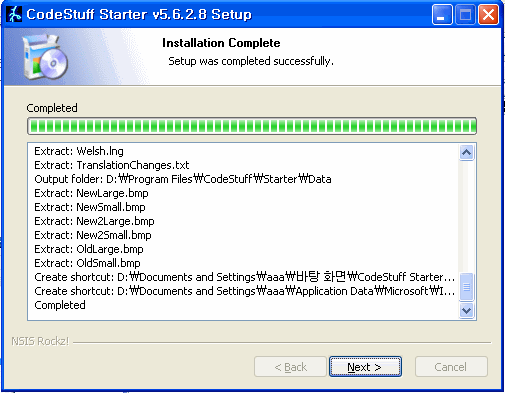
프로그램은 별도 설정없이 기본으로 설치 하시면 됩니다.
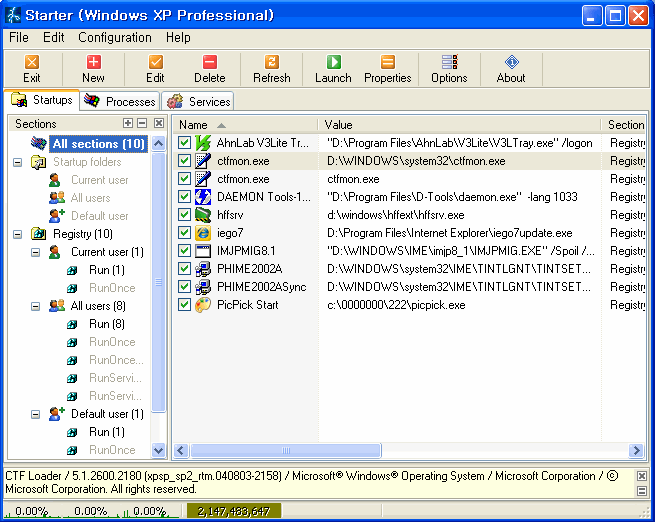
Starter 실행 초기 화면입니다.
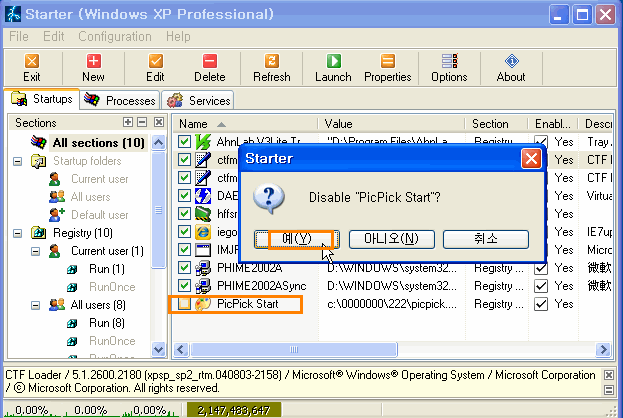
윈도우 시작프로그램에서 실행을 중지하는 예제입니다.
위 예제는 picpick 를 시작프로그램에서 제외하는 경우인데, 해당 프로그램이 있는 라인에서 체크박스만 해제하시면 됩니다.
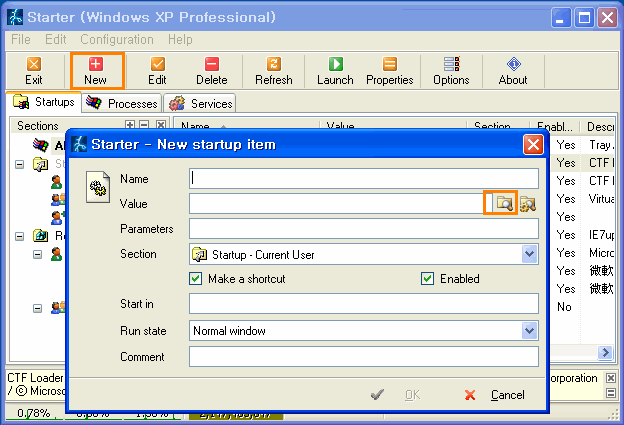
프로그램을 시작프로그램에 등록하는 예제입니다.
윈도우에서 제공하는 시작프로그램관리를 사용하시려면
윈도우 시작 -> 실행 에서 msconfig 를 치고 자업을 하시면 되는 데 실제 추가등록은 까다롭습니다.
하지만 이 툴을 사용하면 쉽고 간편하게 해결리 됩니다.
위 그림처럼 상단 바로가기버턴에서 New 를 클릭하시고 찾아보기를 누릅니다.
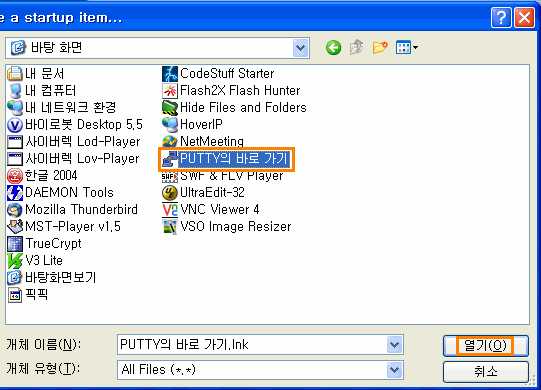
여기서는 putty바로가기를 시작프로그램에 등록하는 과정입니다.
하단의 개체 유형을 All files 로 선택을 하시고 putty바로가기를 선택하시고 열기를 클릭합니다.
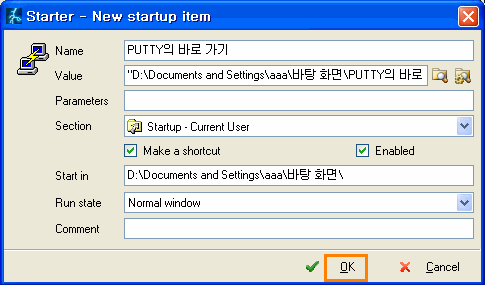
putty바로가기 의 정보가 맞는지 확인하시고 OK 버턴을 클릭.
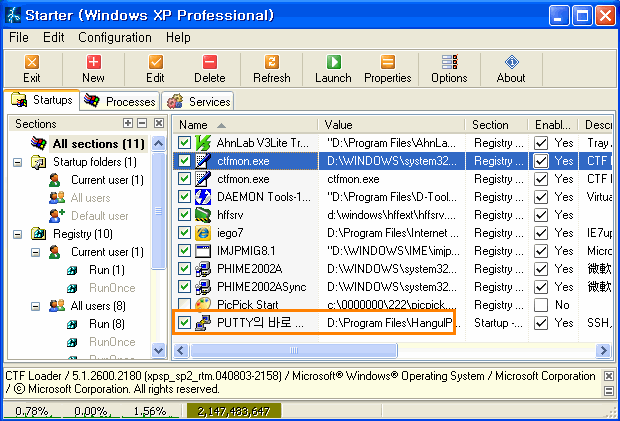
시작프로그램에 putty바로가기가 등록된 것을 확인하실 수 있습니다.
윈도우에서 시작프로그램을 수정한 후 리부팅을 하면 [이 유틸리티 다시사용하지 않음 ...] 등의 경고 메세지가 나오는데 이툴에서는 그런 메세지가 없이 시작됩니다.
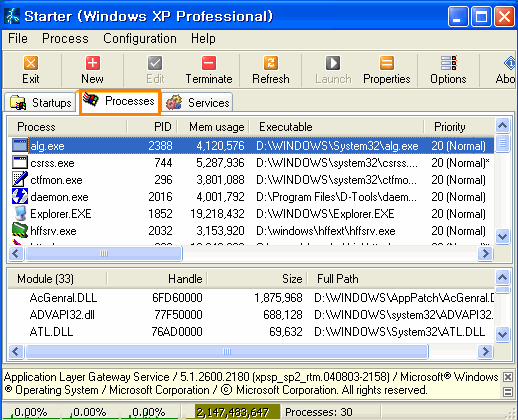
processes 탭을 선택하시면 윈도우에서 실행되고 있는 프로그램과 프로세스를 관리하실 수 있습니다.
윈도우에서 CTRL + ALT + DEL 키를 눌렀을 때 볼수 있는 화면이죠.
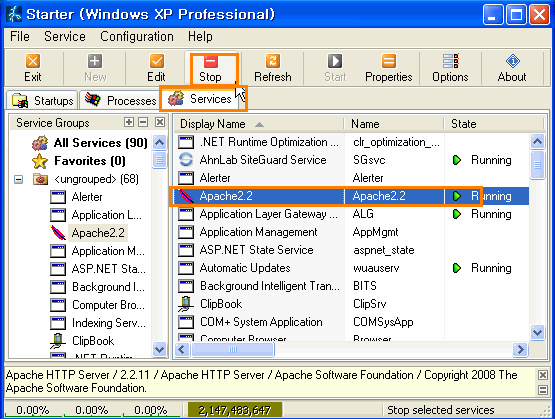
services 탭에서는 서버프로그램을 관라합니다.
윈도우에서는 내컴퓨터 -> 관리 -> 서빗및 응요프로그램 -> 서비스에 있는 항목입니다.
위 예제는 Apache 서버를 Stop 해보는 과정입니다.
'컴퓨터/모바일 > 유용한 유틸리티' 카테고리의 다른 글
| 네트워크와 IP 관리툴 HoverIP 1.0 (0) | 2009.03.30 |
|---|---|
| 빠른 속도와 다양한 포멧의 이미지뷰어 - XnView 5.30 (0) | 2009.03.30 |
| 작고 간편한 이미지 캪쳐, 편집프로그램 -픽픽(PicPick 1.72) (0) | 2009.03.28 |
| 바이러스 탈출 : 무료백신 V3 - Lite 를 설치해 보자 (0) | 2009.03.28 |
| 나만의 자료 - 암호화로 저장 - trueCrypt 사용법 (0) | 2009.03.28 |
 StarterSetup.zip
StarterSetup.zip